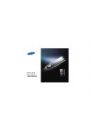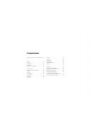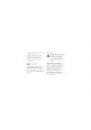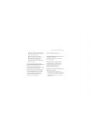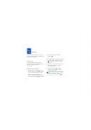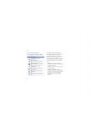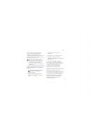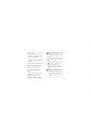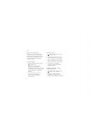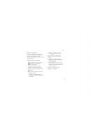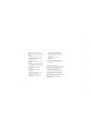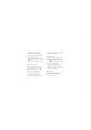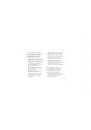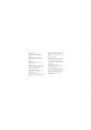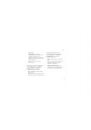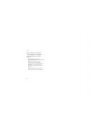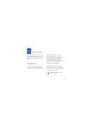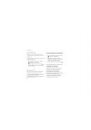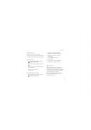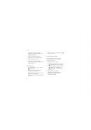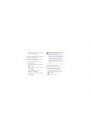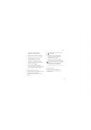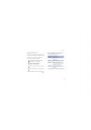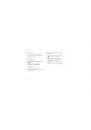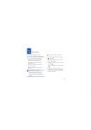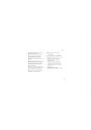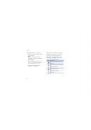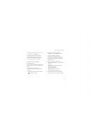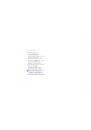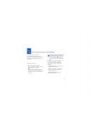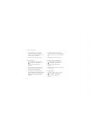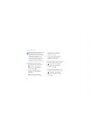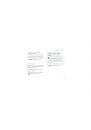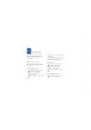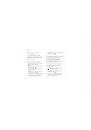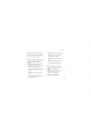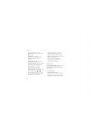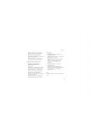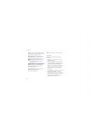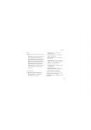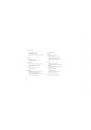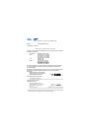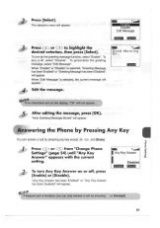Оглавление инструкции
- Страница 1 из 119
SGH-i560 Руководство пользователя - Страница 2 из 119
Использование данного руководства Данное руководство предназначено для того, чтобы помочь вам разобраться в функциях и характеристиках вашего устройства. Для начала работы см. Краткое руководство пользователя. Примечание — примечания, советы или дополнительная информация. См. — смотрите страницу с - Страница 3 из 119
Авторские права и торговые знаки Права на все технологии и изделия в составе данного устройства являются собственностью соответствующих владельцев. • Этот продукт содержит программное обеспечение, лицензированное компанией Symbian Ltd. © 1998-2007. Symbian и Symbian OS являются товарным знаками - Страница 4 из 119
Содержание Охрана здоровья и техника безопасности 4 Связь. . . . . . . . . . . . . . . . . . . . . . . . . . . . 12 Вызовы . . . . . . . . . . . . . . . . . . . . . . . . . . Сообщения . . . . . . . . . . . . . . . . . . . . . . . Журналы . . . . . . . . . . . . . . . . . . . . . . . . . Настройки - Страница 5 из 119
Содержание Связь с другими устройствами . . . . . 65 Использование беспроводной функции Bluetooth . . . . . 65 Соединение через USB . . . . . . . . . . . . . 69 Синхронизация данных в памяти телефона . . . . . . . . . . . . . . . . . . . . . . . . 71 Дополнительные программы. . . . . . . 73 - Страница 6 из 119
Охрана здоровья и техника безопасности Для обеспечения наилучшей работы телефона, а также во избежание опасных ситуаций или нарушения закона, ознакомьтесь со следующими мерами предосторожности. Предупреждения о безопасности Храните телефон в недоступном для детей и домашних животных месте Во - Страница 7 из 119
Охрана здоровья и техника безопасности Осторожное обращение и утилизация аккумуляторов и зарядных устройств Меры предосторожности при использовании кардиостимуляторов • Используйте только рекомендованные компанией Samsung аккумуляторы и зарядные устройства. Несовместимые аккумуляторы и зарядные - Страница 8 из 119
Охрана здоровья и техника безопасности Выключение устройства в потенциально взрывоопасной среде Снижение риска повреждений и преждевременного износа Не используйте телефон на автозаправочных станциях (станциях техобслуживания), а также вблизи емкостей с топливом или химическими веществами. - Страница 9 из 119
Охрана здоровья и техника безопасности Выполняйте все действующие правила и предупреждения Выключайте устройство рядом с любым медицинским оборудованием Соблюдайте любые особые предписания, действующие в той или иной ситуации, и обязательно выключайте телефон везде, где его использование запрещено, - Страница 10 из 119
Охрана здоровья и техника безопасности Защита аккумуляторов и зарядных устройств от повреждений Обращайтесь с устройством аккуратно и осторожно • Берегите устройство от воздействия экстремальных температур (ниже 0° C/32° F или выше 45° C/113° F). Слишком высокая или слишком низкая температура - Страница 11 из 119
Охрана здоровья и техника безопасности • Не подносите вспышку фотокамеры или другой источник света устройства близко к глазам людей и животных. Важная информация по использованию устройства • Действие магнитного поля может повредить телефон и карту памяти. Не используйте чехлы и аксессуары с - Страница 12 из 119
Охрана здоровья и техника безопасности • Если полностью заряженный аккумулятор не использовать в работе, он со временем разряжается. • После зарядки аккумулятора всегда отключайте зарядное устройство от источника питания. • Аккумуляторы следует использовать только по их прямому назначению. - Страница 13 из 119
Охрана здоровья и техника безопасности Информация о сертификации удельного коэффициента поглощения (SAR) Устройство изготовлено с учетом предельно допустимых уровней излучения радиочастотной (РЧ) энергии, рекомендованных Советом ЕС. Данные стандарты запрещают продажу мобильных устройств, уровень - Страница 14 из 119
1 Связь Телефон позволяет отправлять и получать различные типы вызовов и сообщений через сотовую сеть и Интернет. 3. Для завершения вызова нажмите клавишу [ ]. Вызов абонента из списка контактов Вызовы Использование функций вызова. Для получения сведений об основных функциях вызова см. краткое - Страница 15 из 119
Связь Вставка паузы При вызовах автоматизированных систем можно вставить паузу между номером устройства и другим набором номеров. Просмотр и набор пропущенных вызовов Пропущенные вызовы отображаются на дисплее устройства. Чтобы вставить паузу, нажмите клавишу [ ] для выбора типа паузы. Для набора - Страница 16 из 119
Связь Переадресация вызовов Оператор мобильной связи или сеть может не поддерживать данную функцию. Чтобы переадресовать входящий вызов на другой номер, выполните следующие действия. 1. В режиме ожидания нажмите клавишу [ ] → Настр-ки → Телефон → Переадресац.. 2. Выберите тип вызова и нажмите - Страница 17 из 119
Связь 3. Введите пароль запрета и нажмите <OK>. Если ввести три раза неверный пароль запрета, устройство будет заблокировано. Обратитесь к оператору мобильной связи. • Мои папки: шаблоны сообщений и сохраненные сообщения • Почт. ящик: полученные сообщения эл. почты; при создании почтового ящика - Страница 18 из 119
Связь Значки папки «Входящие» Состояние папки «Исходящие» В папке «Входящие» напротив сообщений могут отображаться следующие значки. При нахождении вне зоны обслуживания, отсутствии соединения с сетью или сервером электронной почты сообщение останется в папке «Исходящие» до восстановления - Страница 19 из 119
Связь • Отложено: отправка сообщения отложена 4. Для отправки сообщения нажмите клавишу . • Не доставлено: устройство пыталось отправить сообщение несколько раз, однако отправка не удалась Просмотр SMS SMS сообщения SMS-сообщения, содержащие более 160 символов, разбиваются при отправке на два или - Страница 20 из 119
Связь 3. Нажмите программную клавишу <Функции> → Скопировать → Входящие или другую папку. Теперь эти сообщения можно просмотреть в папке на устройстве. MMS сообщения Прежде чем отправлять MMS-сообщения, необходимо определить точку доступа. Настройка точки доступа Параметры точки доступа можно - Страница 21 из 119
Связь 2. Чтобы выбрать контакт, введите номер телефона или нажмите клавишу . Редактирование мультимедийных сообщений 3. Прокрутите вниз и введите тему сообщения. Прежде чем отправить мультимедийное сообщение, его можно отредактировать. 4. Перейдите к контакту и введите текст. 5. Чтобы вставить - Страница 22 из 119
Связь Просмотр MMS 3. Нажмите программную клавишу <Да>. 1. В режиме ожидания нажмите клавишу [ ] → Сообщ. → Входящие. Теперь для доступа к голосовой почте в режиме ожидания необходимо нажать и удерживать клавишу [1]. 2. Выберите сообщение и нажмите клавишу . Прослушивание сообщений голосовой почты - Страница 23 из 119
Связь Новый почтовый ящик автоматически появится в меню сообщений. Чтобы изменить текущий почтовый ящик, перейдите в настройки электронной почты и смените «Текущий п/я» на другой почтовый ящик (повторите шаги 1 и 2). Если используется протокол POP3, почтовый ящик не будет обновляться автоматически - Страница 24 из 119
Связь Чтобы просмотреть новые сообщения в сети Интернет, выполните следующие действия. 1. В режиме ожидания нажмите клавишу [ ] → Сообщ. → почтовый ящик. 2. Нажмите программную клавишу <Функции> → Установить связь. 3. Нажмите программную клавишу <Функции> → Получить почту. Для просмотра новых - Страница 25 из 119
Связь Чтобы сохранить вложение, выполните следующие действия. 1. При открытом сообщении электронной почты нажмите программную клавишу <Функции> → Вложения. 2. Перейдите к вложению, а затем нажмите программную клавишу <Функции> → Сохранить. Удаление сообщения электронной почты Сообщение электронной - Страница 26 из 119
Связь Мгновенные сообщения Вход на чат-сервер Обмен мгновенными сообщениями (чат) возможен в том случае, если оператор мобильной связи поддерживает данную функцию. Чтобы отправлять или получать мгновенные сообщения, необходимо настроить сервер. 1. В режиме ожидания нажмите клавишу [ ] → Связь → - Страница 27 из 119
Связь 3. Введите идентификатор пользователя или выберите контакт в списке контактов. 4. Во время разговора программная клавиша <Функции> дает доступ к следующим пунктам меню. • Добав. улыбочку: добавление одного из стандартных значков эмоций • Передать картинку: отправка изображения абоненту, - Страница 28 из 119
Связь Добавление чат-контактов Изменение параметров чата Чтобы сохранить информацию о чатконтакте, во время разговора нажмите программную клавишу <Функции> → Доб. в чат-контакты. Чтобы добавить информацию о чат-контакте, нажмите программную клавишу <Функции> → Новый чат-контакт. Во время разговора - Страница 29 из 119
Связь Звуковые сообщения Звуковые сообщения могут содержать голосовые напоминания или аудиоклипы. Для получения сведений о записи голосового напоминания или аудиоклипа см. "Диктофон," 47. Передача звукового сообщения 1. В режиме ожидания нажмите клавишу [ ] → Сообщ. → Новое сообщ. → Звуковое - Страница 30 из 119
Связь Широковещательные сообщения сети Абонент может подписаться на получение сообщений сети, содержащих уведомления или обновления новостей, если данная функция поддерживается оператором мобильной связи. Для получения сведений о доступных службах сообщений сети обратитесь к оператору мобильной - Страница 31 из 119
Связь Просмотр темы сообщений сети 3. Чтобы отменить автоматическое уведомление, нажмите программную клавишу <Функции> → Снять отметку. 1. В режиме ожидания нажмите клавишу [ ] → Сообщ. → <Функции> → Сообщения БС. 2. Перейдите к папке и нажмите клавишу . Смарт-сообщения Чтобы настроить - Страница 32 из 119
Связь 3. Нажмите программную клавишу <Функции> и сохраните данные или настройки в соответствии с типом смартсообщения. • Графическ. сбщ: для сохранения сообщений в папку Графич. сбщ выберите Сохранить. • Визитная карточка: выберите Сохр. карточку. • Мелодия: для сохранения мелодии в папку Галерея - Страница 33 из 119
Связь Журналы Данный раздел посвящен просмотру сведений о звонках, пакетных данных и о других элементах связи. Последние вызовы Можно просматривать и удалять записи журнала о последних пропущенных вызовах, о входящих и исходящих номерах. Просмотр журналов последних вызовов Чтобы просмотреть - Страница 34 из 119
Связь 2. Нажмите программную клавишу <Функции> → Очистить список. 2. Введите код блокировки (код блокировки по умолчанию 00000000). Чтобы удалить один номер из журнала, выполните следующие действия. Пакетные данные 1. В режиме ожидания нажмите клавишу [ ] → Журнал → Вызовы → тип вызова. Для - Страница 35 из 119
Связь Просмотр журнала связи Удаление журнала связи 1. В режиме ожидания нажмите клавишу [ ] → Журнал. Чтобы навсегда удалить все содержимое журнала, нажмите программную клавишу <Функции > → Очистить журнал. 2. Перейдите вправо и выберите журнал связи. Некоторые элементы, например текстовые - Страница 36 из 119
Связь 4. Выберите длительность и нажмите клавишу . При выборе параметра Без регистрации записи в журнале не сохраняются. Настройки сообщений Настройки сообщений SMS В меню Сообщ. выберите <Функции> → Настройки → Сообщение SMS, чтобы изменить перечисленные ниже параметры. • Центры сообщений: - Страница 37 из 119
Связь Настройки сообщений MMS В меню Сообщ. нажмите программную клавишу <Функции> → Настройки → Сообщение MMS, чтобы изменить перечисленные ниже параметры. • Размер картинки: установка размера изображений, добавляемых в сообщения MMS (при отправке сообщения на адрес электронной почты автоматически - Страница 38 из 119
Связь Парам. подключ. • Входящая эл. почта: настройки входящих сообщений электронной почты. • Исходящая эл. почта: настройки исходящих сообщений электронной почты. Настройки польз. • Мое имя: настройка своего имени пользователя. • Передать сообщ.: настройка срочной отправки сообщений электронной - Страница 39 из 119
Связь Автозагрузка Параметры сообщений сети • Уведомления э/п: настройка уведомления при поступлении новых сообщений электронной почты В меню Сообщ. нажмите программную клавишу <Функции> → Настройки → Сообщения БС, чтобы изменить следующие параметры. • Загрузка эл. почты: включение режима - Страница 40 из 119
Связь Другие параметры сообщений В меню Сообщ. нажмите программную клавишу <Функции> → Настройки → Другие, чтобы изменить следующие параметры. • Сохр. переданные: настройка сохранения копий переданных сообщений • Кол-во сохр. сообщ.: установка максимального числа сообщений, которые могут быть - Страница 41 из 119
2 Мультимедиа В данном разделе описано использование мультимедийных приложений: Музыкальный проигрыватель, Камера, Галерея, Flashпроигрыватель, RealPlayer, Диктофон и PC Studio. Музыкальный проигрыватель С помощью приложения «Музыкальный проигрыватель» можно воспроизводить музыкальные файлы в - Страница 42 из 119
Мультимедиа 3. Нажмите программную клавишу <Функции> → Медиатека. 4. Нажмите программную клавишу <Функции> → Обновить медиатеку. Воспроизведение музыкальных файлов 1. В режиме ожидания нажмите клавишу [ ] → Медиа → Музыка. 2. Нажмите программную клавишу <Функции> → Медиатека. 3. Нажмите программную - Страница 43 из 119
Мультимедиа Кроме того, можно получить доступ к следующим функциям. • Для перехода в режим воспроизведения записей в случайном порядке нажмите программную клавишу <Функции> → В случайн. порядке. • Для перехода в режим повторного воспроизведения записей нажмите программную клавишу <Функции> → - Страница 44 из 119
Мультимедиа 6. Нажмите программную клавишу <Функции> → Добавить дорожки. 7. Выберите дорожку и нажмите клавишу , чтобы добавить ее в список воспроизведения. Камера Телефон позволяет делать цифровые фотоснимки (в формате jpg) или снимать видео (в формате mp4). Фотосъемка 1. В режиме ожидания нажмите - Страница 45 из 119
Мультимедиа Клавиша Назначение Просмотр фотографий 2 Включение или выключение вспышки 1. В режиме ожидания нажмите клавишу [ ] → Медиа → Галерея → Картинки. 3 Установка типа памяти, в которой сохраняются фотоснимки 2. Перейдите к изображению и нажмите клавишу . 4 Изменение яркости Съемка видеоклипа - Страница 46 из 119
Мультимедиа 5. Чтобы начать запись, нажмите клавишу или [ ]. Клавиша Назначение 6. Для остановки записи нажмите клавишу [ ]. 4 Изменение яркости 6 Изменение баланса белого 7 Изменение цветового оттенка Использование клавиатуры в режиме работы кинокамеры Клавиша Назначение Перемещение Увеличение или - Страница 47 из 119
Мультимедиа Галерея Из приложения Галерея можно управлять всеми мультимедийными файлами и Интернет-ссылками потокового вещания. Открытие мультимедийного файла 1. Чтобы открыть приложение «Галерея», нажмите клавишу [ ] → Медиа → Галерея. Мультимедийные файлы автоматически группируются по типу. 2. - Страница 48 из 119
Мультимедиа Flash® Player Телефон оснащен Flash-проигрывателем, позволяющим воспроизводить файлы Flash (формат swf). Воспроизведение мультимедийных файлов в приложении «RealPlayer» 1. В режиме ожидания нажмите клавишу [ ] → Медиа → RealPlayer. Чтобы просмотреть Flash-файлы, выполните следующие - Страница 49 из 119
Мультимедиа Диктофон Можно использовать приложение «Диктофон» для записи и воспроизведения голосовых напоминаний и звуковых файлов. Запись голоса 1. В режиме ожидания нажмите клавишу [ ] → Медиа → Диктофон. 2. Чтобы начать запись, нажмите клавишу . 3. Закончив запись, нажмите программную клавишу - Страница 50 из 119
Мультимедиа Установка программы PC Studio 1. Вставьте диск с программой PC Studio в дисковод компьютера, работающего под управлением ОС Windows. 2. Выберите язык для программы установки. 3. Следуйте указаниям на экране. Во время установки программа будет автоматически устанавливать необходимые - Страница 51 из 119
3 Работа Изучите, как управлять контактами, планировать календарные события, создавать заметки, а также использовать QuickOffice и Adobe® Reader®. Контакты С помощью контакта или группы контактов можно хранить такие сведения, как имя, телефонные номера и адреса. Создание нового контакта 2. Нажмите - Страница 52 из 119
Работа 2. Нажмите программную клавишу <Функции> → Контакты на SIM → Тел. книга SIM (SIM-карта). 3. Выберите контакт и нажмите клавишу чтобы открыть его. 3. Нажмите программную клавишу <Функции> → Нов. контакт на SIM. Копирование контактов 4. Введите сведения о контакте. 5. После ввода информации - Страница 53 из 119
Работа 4. Выберите стандартный тип и нажмите клавишу . Если установлена карта памяти, также можно копировать контакты с карты в память телефона и обратно: нажмите программную клавишу <Функции> → Скопировать → На карту памяти или С карты памяти. 5. Выберите номер или адрес и нажмите клавишу . - Страница 54 из 119
Работа 4. Выберите цифру для быстрого набора и нажмите клавишу . Выбор мелодии звонка для контакта или группы контактов Для каждого контакта или группы можно задать свою мелодию звонка. Чтобы назначить мелодию, выполните следующие действия. 1. В режиме ожидания нажмите клавишу [ ] → Контакты. 2. - Страница 55 из 119
Работа 1. В режиме ожидания нажмите клавишу [ ] → Контакты. 3. Нажмите программную клавишу <Функции> → Новая группа. 4. Введите имя и нажмите клавишу . 5. Перейдите к новой группе и нажмите клавишу , чтобы открыть ее. 6. Нажмите программную клавишу <Функции> → Добавить в группу. 7. Выберите каждый - Страница 56 из 119
Работа Создание события для календаря 1. В режиме ожидания нажмите клавишу [ ] → Органайз. → Календ.. 2. Выберите дату, затем нажмите программную клавишу <Функции> → Новое событие → тип события: • Встреча — напоминание об условленной встрече в определенный день и час 4. После этого нажмите - Страница 57 из 119
Работа Отключение сигнала о событии • Начало недели: выбор начала недели Если для напоминания о событии задан звуковой сигнал, он включится в указанное время на одну минуту. Чтобы отключить сигнал, нажмите программную клавишу <Стоп>. Чтобы отключить звук сигнала, нажмите программную клавишу <Тихо>. - Страница 58 из 119
Работа 4. При просмотре документа программная клавиша <Функции> дает доступ к следующим пунктам меню: Параметр Описание На весь экран Использование всего экрана для просмотра Параметр Масштаб Увеличение части документа Функции поиска Поиск текста Перейти Перемещение к началу или концу документа - Страница 59 из 119
Работа Adobe® Reader® С помощью программы Adobe Reader можно открывать и просматривать документы PDF. 6. При просмотре документа программная клавиша <Функции> дает доступ к следующим возможностям: Параметр Описание Чтобы открыть документ в формате PDF, выполните следующие действия. Масштаб - Страница 60 из 119
Работа Заметки С помощью заметок можно создавать текстовые записи и синхронизировать их с другими устройствами. Создание заметки 1. В режиме ожидания нажмите клавишу [ ] → Органайз. → Заметки. 2. Нажмите программную клавишу <Функции> → Новая заметка. 3. Вводите текст. 4. По окончании ввода нажмите - Страница 61 из 119
4 Интернет Встроенный веб-браузер позволяет получить доступ к веб-узлам беспроводной сети. Чтобы подключиться к беспроводной сети, выполните следующие действия. • Подключиться к беспроводной сети, поддерживающей вызовы данных • Активировать для SIM-карты службу передачи данных • Получить от - Страница 62 из 119
Интернет Значок Описание Часто используемые ссылки Переслать Домашняя страница Обзор страницы Обновить Поиск Стоп 4. Чтобы отключить соединение с Интернетом, нажмите программную клавишу <Выйти>. • При появлении сообщения «Память заполнена» необходимо закрыть все приложения, чтобы освободить память, - Страница 63 из 119
Интернет • Настройка масштаба: увеличение или уменьшение веб-страницы • Окно: блокировка всех всплывающих окон во время просмотра страниц беспроводной сети Интернет, или разрешение показа всплывающих окон в браузере • Очистить перс. данн.: удаление данных, переданных при просмотре страниц - Страница 64 из 119
Интернет Добавление закладки 1. В режиме ожидания нажмите клавишу [ ] → Интернет. 2. Нажмите программную клавишу <Функции> → Диспетчер закладок → Доб. закладку. 3. Введите имя закладки, адрес, точку доступа, а также имя пользователя и, в случае необходимости, пароль. 4. Нажмите программную клавишу - Страница 65 из 119
Интернет Сохранение веб-страницы и просмотр в автономном режиме После сохранения веб-страницу можно просматривать в автономном режиме без подключения к сети. Сохраненная копия не обновляется автоматически, поэтому для просмотра текущей версии страницы необходимо подключиться к сети. Сохранение - Страница 66 из 119
Интернет Загрузка файлов из Интернета При загрузке файлов из Интернета они сохраняются в соответствующей папке в Галерее. Например, загруженные изображения будут сохранены в папке Картинки. В файлах, загружаемых из Интернета, могут содержаться вирусы, способные повредить устройство. Чтобы снизить - Страница 67 из 119
5 Связь с другими устройствами Данный раздел содержит сведения о приеме и передаче данных с помощью беспроводной функции Bluetooth или через кабель обмена данными с ПК. Использование беспроводной функции Bluetooth Телефон можно связать с другими устройствами, расположенными в радиусе 10 метров (30 - Страница 68 из 119
Связь с другими устройствами Поиск и соединение с устройствами, поддерживающими Bluetooth 1. В режиме ожидания нажмите клавишу [ ] → Связь → Bluetooth. 2. Перейдите вправо к списку сопряженных устройств. 3. Нажмите программную клавишу <Функции> → Нов. сопр. устр-во. Телефон выполнит поиск устройств - Страница 69 из 119
Связь с другими устройствами Изменение параметров сопряженного устройства • Выйти: закрытие списка сопряженных устройств. В списке сопряженных программная клавиша <Функции> дает доступ к следующим пунктам меню: Отправка данных с помощью беспроводной функции Bluetooth • Нов. сопр. устр-во: поиск - Страница 70 из 119
Связь с другими устройствами Получение данных с помощью беспроводной функции Bluetooth Включение режима удаленного доступа к SIM-карте 1. При попытке другого устройства подключиться к вашему телефону нажмите программную клавишу <Да>, чтобы разрешить подключение. Чтобы использовать режим удаленного - Страница 71 из 119
Связь с другими устройствами Соединение через USB Установка действия по умолчанию при подключении через USB Чтобы настроить реакцию телефона на подключение к компьютеру с помощью кабеля обмена данными с ПК, выполните следующие действия. 1. В режиме ожидания нажмите клавишу [ ] → Связь → USB. 2. - Страница 72 из 119
Связь с другими устройствами 2. Подключите телефон к компьютеру с помощью кабеля для обмена данными с ПК. 3. При появлении на мониторе компьютера всплывающего окна выберите команду Синхронизировать файлы мультимедиа с устройством. 4. Введите имя телефона и щелкните на кнопке Готово. 5. Выберите и - Страница 73 из 119
Связь с другими устройствами Синхронизация данных в памяти телефона В данном разделе описаны способы синхронизации содержимого памяти телефона с данными компьютера или другого беспроводного устройства. Создание нового профиля синхронизации Телефон имеет встроенный профиль для синхронизации с - Страница 74 из 119
Связь с другими устройствами Синхронизация данных 1. Свяжите телефон с другим беспроводным устройством, поддерживающим Bluetooth (см. "Поиск и соединение с устройствами, поддерживающими Bluetooth," 66). 2. Нажмите клавишу [ ] → Связь → Синхр.. 3. Нажмите программную клавишу <Функции> → - Страница 75 из 119
6 Дополнительные программы В данном разделе описывается использование калькулятора, часов, конвертера, Voice Signal, данных системы глобального позиционирования (GPS) и ориентиров. Калькулятор Чтобы использовать калькулятор, 1. В режиме ожидания нажмите клавишу [ ] → Органайз. → Кальк-р. 2. - Страница 76 из 119
Дополнительные программы Часы В приложении Часы можно изменить настройки часов, установить сигналы и установить мировое время. 4. Настройка сигнала. 5. Нажмите программную клавишу <Готово>. Отключение сигнала Изменение настроек часов 1. В режиме ожидания нажмите клавишу [ ] → Органайз. → Часы. 2. - Страница 77 из 119
Дополнительные программы Чтобы создать мировые часы, выполните следующие действия. Конвертер 2. Перейдите вправо, к значку мирового времени. Конвертер позволяет пересчитывать единицы измерения и валюты при переходе из одной системы в другую. Для пересчета валют необходимо сначала установить - Страница 78 из 119
Дополнительные программы Конвертация валют 3. Нажмите программную клавишу <Функции> → Курсы валют. 1. В режиме ожидания нажмите клавишу [ ] → Органайз. → Конвер-р. 4. Перейдите к валюте, затем нажмите программную клавишу <Функции> → Переимен. валюту. 2. Перейдите вправо, пока не отобразится Валюта. - Страница 79 из 119
Дополнительные программы Пересчет единиц измерения 1. В режиме ожидания нажмите клавишу [ ] → Органайз. → Конвер-р. 2. Перейдите вправо, чтобы изменить тип единицы измерения. 3. Перейдите вниз к полю Ед., затем при необходимости путем прокрутки вправо выберите основную единицу. 4. Перейдите вниз к - Страница 80 из 119
Дополнительные программы 4. Если предложенные имя и номер не соответствуют вашим пожеланиям, скажите «Нет» и повторяйте до тех пор, пока не услышите требуемое. 4. Если предложенное имя или тип не подходит, скажите «Нет» и повторяйте до тех пор, пока не будет названо требуемое имя. 5. Услышав нужное - Страница 81 из 119
Дополнительные программы 2. Произнесите «Отправка SMS» и назовите имя получателя. Когда откроется окно редактора с введенным именем получателя, введите текст сообщения. Данные GPS Телефон позволяет просматривать данные GPS для упрощения навигации, просмотра местоположения или отслеживания подробных - Страница 82 из 119
Дополнительные программы При включении Bluetooth GPS необходимо связать его с устройством, поддерживающим Bluetooth (см. "Поиск и соединение с устройствами, поддерживающими Bluetooth," 66). После активации метода определения устройство попытается открыть это соединение при запуске данных GPS. - Страница 83 из 119
Дополнительные программы 3. Нажмите программную клавишу <Функции> → Старт. Устройство будет отслеживать ваш путь, включая расстояние, время и скорость. 4. Чтобы перестать отслеживать сведения о пути, нажмите программную клавишу <Функции> → Стоп. 2. Нажмите программную клавишу <Функции> → Новый - Страница 84 из 119
7 Диспетчеры Данный раздел посвящен управлению файлами, приложениями, конфигурацией устройства, ключами активации и подключениями. Диспетчер файлов С помощью диспетчера файлов можно выполнять поиск и управлять хранением файлов и папок. Поиск файла или папки 1. В режиме ожидания нажмите клавишу [ ] - Страница 85 из 119
Диспетчеры 2. Перейдите к нужному файлу или папке и нажмите программную клавишу <Функции> → Переместить в папку. 3. Перейдите к папке и нажмите клавишу . 4. При необходимости перейдите во вложенную папку и нажмите клавишу 5. Нажмите клавишу Установка нового приложения 1. В режиме ожидания нажмите - Страница 86 из 119
Диспетчеры Изменение параметров установки В меню диспетчера приложений пункт меню <Функции> → Настройки имеет следующие подпункты: • Прогр. устан.: разрешение или блокировка установок • Проверка сертиф.: включение проверки интерактивных сертификатов при установке приложений. • Стд адрес Интернет: - Страница 87 из 119
Диспетчеры 3. Настройте следующие параметры сервера в соответствии с инструкциями, предоставленными оператором мобильной связи. • Разрешить конфиг.: разрешение настройки устройства с сервера • Имя сервера: имя сервера • Автоподтв. всех зпр: включение автоматического приема новых запросов - Страница 88 из 119
Диспетчеры Диспетчер ключей активации После загрузки данных вам может понадобиться ключ активации, который обеспечит доступ к файлам. Его можно получить на веб-узле. Просмотр ключей активации 1. В режиме ожидания нажмите клавишу [ ] → Средства → Ключи. 2. Перейдите к соответствующей папке и нажмите - Страница 89 из 119
Диспетчеры 4. Для подтверждения нажмите программную клавишу <Да>. 2. В режиме ожидания нажмите клавишу [ ] → Органайз. → Память. 5. Следуйте указаниям на экране. 3. Нажмите программную клавишу <Функции> → Форматир. карту. Диспетчер карты памяти С помощью диспетчера карты памяти можно создать - Страница 90 из 119
Диспетчеры Восстановление данных с карты памяти 2. Нажмите программную клавишу <Функции> → Установить пароль. 1. В режиме ожидания нажмите клавишу [ ] → Органайз. → Память. 3. Введите и подтвердите пароль (не более 8 символов). 2. Нажмите программную клавишу <Функции> → Восстан. с карты. 4. Чтобы - Страница 91 из 119
Диспетчеры Диспетчер подключений • Принято: объем полученных данных • Перед.: объем отправленных данных С помощью диспетчера подключений можно просмотреть сведения о подключениях и закрыть открытые подключения. • Длит.: время, в течение которого подключение было активно Просмотр сведений о - Страница 92 из 119
8 Настройки Узнайте больше о настройках устройства. Чтобы получить доступ к настройкам устройства, выполните следующие действия. 1. В режиме ожидания нажмите клавишу [ ] → Настр-ки. 2. Выделите нужную категорию (Общие, Телефон, Подключение или Приложения) и нажмите клавишу . Доступ к настройкам - Страница 93 из 119
Настройки • Дисплей — установка времени задержки до отключения подсветки • Сигнал видеовыз. — установка мелодии звонка для входящих видеовызовов • Время затемнения — установка времени задержки до отключения слабой подсветки • Тип сигнала вызова — установка типа звукового сигнала при вызове Режим - Страница 94 из 119
Настройки • Предупр. сигналы — настройка предупредительного сигнала (например, если аккумулятор разряжен) Язык • Язык дисплея — выбор языка отображаемого на дисплее текста (для всех меню и приложений) • Язык ввода — выбор языка, используемого при вводе текста сообщений (для всех текстовых - Страница 95 из 119
Настройки • Время оператора — включение автоматического обновления времени и даты через сеть. Защита Установка кодов безопасности и управление сертификатами или модулями безопасности. Аксессуар Чтобы настроить использование гарнитуры или устройства громкой связи по умолчанию, выполните следующие - Страница 96 из 119
Настройки • Закрытая группа — установка ограничения входящих и исходящих вызовов для определенной группы пользователей • Подтвер. услуги SIM — настройка вывода сообщения подтверждения при использовании услуги SIM Сертификаты Устройство использует цифровые сертификаты для подтверждения идентификации - Страница 97 из 119
Настройки Местополож Управление методами и серверами, используемыми устройством для получения информации о глобальном местоположении. Методы определения • Integrated GPS (Встроенный GPS) – использование встроенного модуля GPS для получения данных о глобальном местоположении • Bluetooth GPS — - Страница 98 из 119
Настройки • Фото для видеовыз. — выбор изображения, используемого во время видеовызова. • Боковая клавиша гро... - установка отключения звонка или отклонения вызовов нажатием клавиши [Громкость] • Автоповтор — включение автоматического повторного набора номера, по которому не удалось дозвониться. • - Страница 99 из 119
Настройки • Если не отвечает — переадресация вызовов, на которые вы не отвечаете • Если вне зоны обслуживания — переадресация вызовов при нахождении вне зоны обслуживания • Если не доступен — переадресация вызовов при отключенном устройстве Передача данных и видеовызовы • Все данные и видеовызовы — - Страница 100 из 119
Настройки • Режим сети — настройка работы с сетью UMTS или GSM, а также с обеими сетями одновременно («двойной режим») • Выбор оператора — автоматический или ручной выбор списка сотовых сетей Для подключения к другой сети необходимо выбрать сеть, указанную в соглашении о роуминге с вашей домашней - Страница 101 из 119
Настройки USB Задание реакции телефона на подключение к ПК. • Режим USB — устанавливает следующие функции: Проигрыв. мультим. (при синхронизации Windows Media Player для копирования файлов мультимедиа), PC Studio (при использовании программы PC Studio для синхронизации файлов) или Передача данных - Страница 102 из 119
Настройки • Тип сети — установка типа сети (IPv6 или IPv4) • IP-адрес телефона (только IPv4) — установка IP-адреса устройства • Адрес DNS (IPv4) — установка адресов первичного и вторичного и серверов доменных имен (DNS), либо установка адресов DNS в значение 0.0.0.0 для автоматического определения - Страница 103 из 119
Настройки Конфигурац. Просмотр конфигураций сети, полученных от оператора мобильной связи. Чтобы применить конфигурации, нажмите программную клавишу <Функции> → Сохранить. Управление т/д Управление соединениями пакетных данных, если SIM-карта поддерживает службу управления точками доступа. Чтобы - Страница 104 из 119
Настройки Потоков. воспр. (Сеть) Камера • Стд точка доступа — задание точки доступа, используемой по умолчанию Управление камерой при фото- и видеосъемке. • Длительность подключ. — задание интервала времени, в течение которого сохраняется соединение, если RealPlayer выключен • Мин. № порта UDP — - Страница 105 из 119
Настройки Видео • Длина — установка продолжительности видеозаписи • Формат видео — установка разрешения записываемого видео • Стд имя видео — задание имени, которое будет присваиваться новым видеозаписям по умолчанию • Текущая память — позволяет выбрать область памяти для хранения видеозаписей • - Страница 106 из 119
9 Устранение неполадок В случае неполадок с устройством перед обращением в сервисную службу попробуйте выполнить следующие действия. При включении телефона могут появляться следующие сообщения. Текст Возможное решение проблемы: Обращение в сервисную службу Вставьте SIM-карту Убедитесь в - Страница 107 из 119
Устранение неполадок Текст PIN-код Возможное решение проблемы: При первом использовании устройства или при активированной функции проверки PIN-кода необходимо ввести PIN-код, который предоставляется вместе с SIMкартой. Чтобы отключить функцию проверки PIN-кода, выполните следующие действия. Текст - Страница 108 из 119
Устранение неполадок • Проверьте, не активирована ли функция запрета вызова для данного номера телефона. Вы забыли PIN-код, PUK-код или код блокировки. Код блокировки по умолчанию 00000000. Если вы забыли или потеряли этот или другой код, обратитесь к продавцу или оператору мобильной связи. - Страница 109 из 119
Устранение неполадок Низкое качество звука при вызове. • Убедитесь, что доступ к внутренней антенне в верхней части устройства не перекрыт. • При нахождении в зонах со слабыми сигналами прием сигнала может прекратиться. Перейдите в другое место и попробуйте выполнить вызов еще раз. Аккумулятор - Страница 110 из 119
Устранение неполадок Приложение зависло (нет ответа). 1. Для запуска списка приложений нажмите и удерживайте [ ]. 2. Перейдите к зависшему приложению и нажмите клавишу [C], затем – программную клавишу <Да>. 3. Снова загрузите приложение. Не получается найти устройство с поддержкой Bluetooth. • - Страница 111 из 119
Алфавитный указатель режим ожидания, 91 часы изменение настроек, 74 диспетчер устройств начало конфигурации, 85 определение профилей для сервера, 84 настройка сигналов, 74 отключение сигналов, 74 создание мирового времени, 74 дисплей, 90 вызовы время и дата, 92 вставка паузы, 13 безопасность, 93 - Страница 112 из 119
Алфавитный указатель получение данных, 68 отправка данных, 67 соединение с другими устройствами, 66 ключи активации, 86 конвертер добавление валют, 75 конвертирование валют, 76 заметки синхронизация, 58 пересчет единиц измерения, 77 настройка курсов обмена, 75 создание заметок, 58 контакты карты - Страница 113 из 119
Алфавитный указатель GPS мультимедиа активация методов определения, 79 воспроизведение голоса, 47 перемещение, 80 воспроизведение Flash-файлов, 46 отслеживание информации о пути, 80 воспроизведение файлов мультимедиа, 45, 46 ориентиры, 81 приложения изменение параметров, 84 проверка сертификатов, - Страница 114 из 119
Алфавитный указатель PC Studio использование, 69 установка режима USB, 69 установка, 48 PDF см. Adobe Reader Quickoffice обновление quickoffice, 56 поиск документов, 56 открытие документов, 55 RealPlayer см. мультимедиа Voice Signal, 77 язык, 92 112 - Страница 115 из 119
- Страница 116 из 119
GSM 900/1800 Samsung Electronics Co., Ltd. Samsung SGH-i560 SGH-i560 " : GSM-900/1800 ( / / ): 103 x 53 x 16 : 110 . 1 *: . Li-Ion, 1200 mAh 220 , 3,5 . :3 11 11 : 2007 . 2010 . , - : . " SIM- , - : : : ) SGH-i560 : . , -2033 14.12.2007 GSM 900/1800 Samsung Electronics Co., Ltd. SGH-i560 , ) GSM - Страница 117 из 119
Декларация соответствия (R&TTE) Samsung Electronics Компания, подтверждает, что данный мобильный телефон GSM : SGH-i560 к которому относится настоящая декларация, соответствует указанным ниже стандартам и нормативным документам. Безопасность ЭМС SAR RADIO EN 60950-1 : 2001+A11:2004 EN 301 489-01 - Страница 118 из 119
* Некоторая информация, приведенная в настоящем руководстве, может не соответствовать Вашему телефону, поскольку зависит от установленного программного обеспечения и/или Вашего оператора сотовой связи. Дизайн, спецификации и другие данные могут изменяться без предварительного уведомления. World - Страница 119 из 119